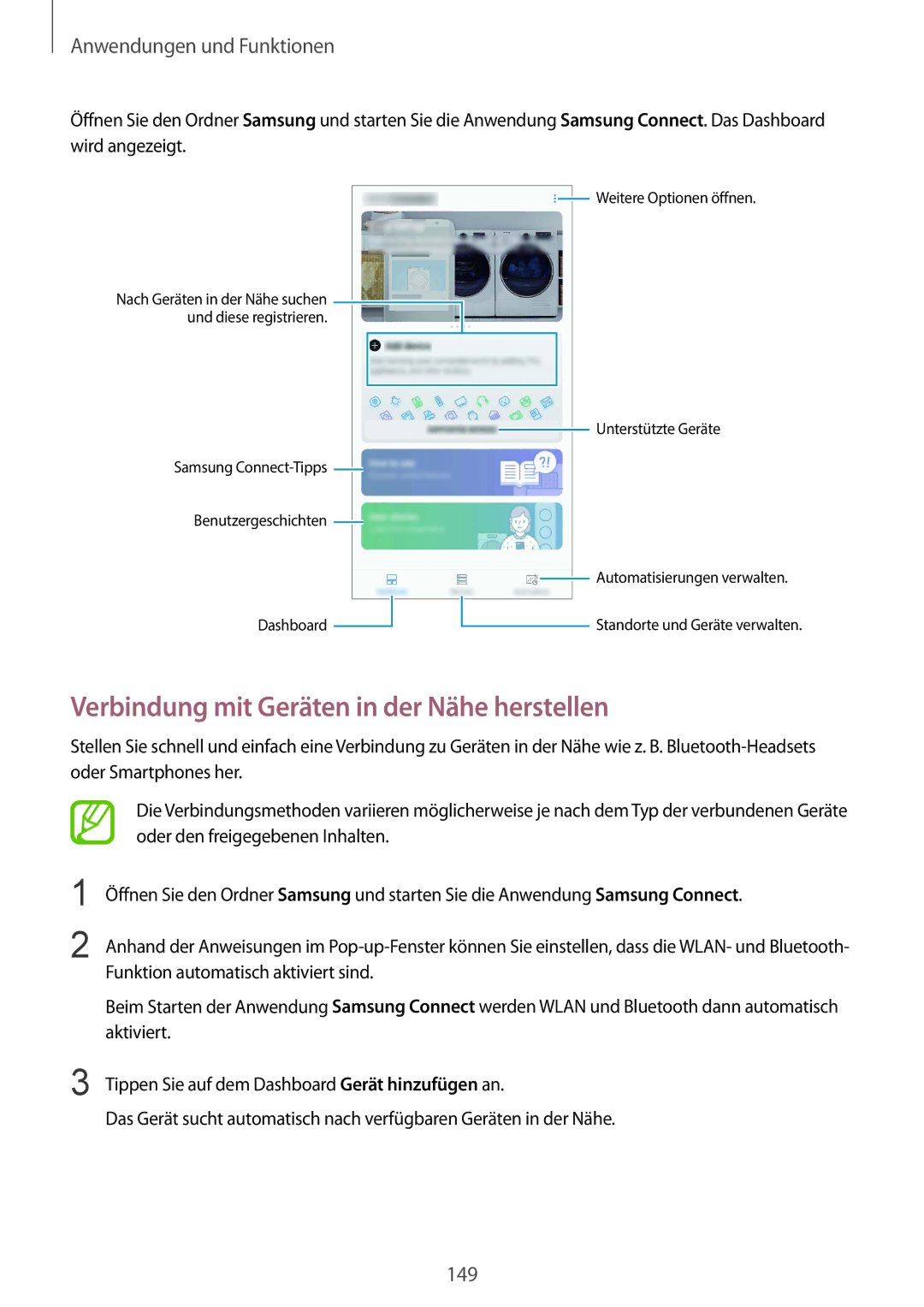Anwendungen und Funktionen
Öffnen Sie den Ordner Samsung und starten Sie die Anwendung Samsung Connect. Das Dashboard wird angezeigt.
![]() Weitere Optionen öffnen.
Weitere Optionen öffnen.
Nach Geräten in der Nähe suchen ![]() und diese registrieren.
und diese registrieren.
Samsung |
|
|
|
|
|
|
|
|
|
| Unterstützte Geräte | |
|
|
|
|
|
|
|
|
| ||||
|
|
|
|
|
|
|
|
|
|
| ||
|
|
|
|
|
|
|
|
|
|
| ||
Benutzergeschichten |
|
|
|
|
|
|
|
|
| Automatisierungen verwalten. | ||
|
|
|
|
|
|
|
|
| ||||
|
|
|
|
|
|
|
|
|
|
|
| |
|
|
|
|
|
|
|
|
|
|
|
| |
Dashboard |
|
|
|
|
|
|
|
|
|
|
| Standorte und Geräte verwalten. |
|
|
|
|
|
|
|
|
| ||||
|
|
|
|
|
|
|
|
|
|
| ||
Verbindung mit Geräten in der Nähe herstellen
Stellen Sie schnell und einfach eine Verbindung zu Geräten in der Nähe wie z. B.
1
2
3
Die Verbindungsmethoden variieren möglicherweise je nach dem Typ der verbundenen Geräte oder den freigegebenen Inhalten.
Öffnen Sie den Ordner Samsung und starten Sie die Anwendung Samsung Connect.
Anhand der Anweisungen im
Beim Starten der Anwendung Samsung Connect werden WLAN und Bluetooth dann automatisch aktiviert.
Tippen Sie auf dem Dashboard Gerät hinzufügen an.
Das Gerät sucht automatisch nach verfügbaren Geräten in der Nähe.
149